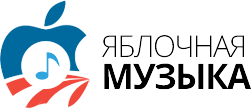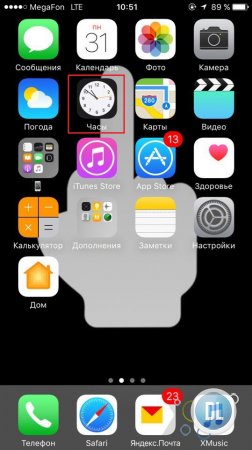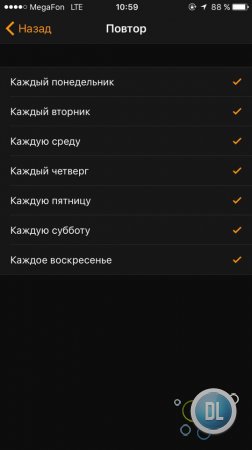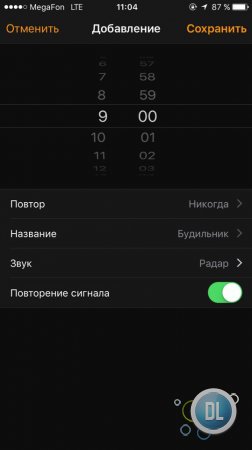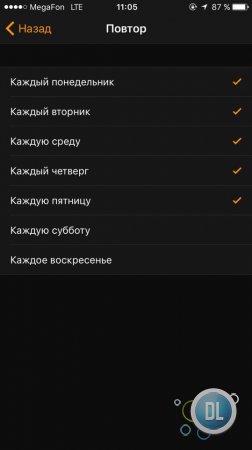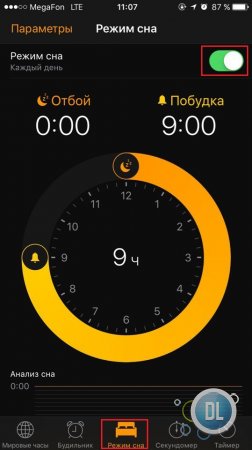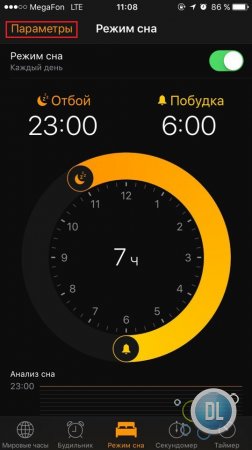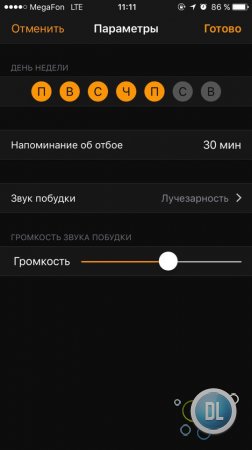С появлением телефонов в прошлое ушли механические будильники, которые много лет будили людей по утрам, чтобы те не опоздали на учёбу или работу. С появлением смартфонов будильники стали умнее, их стало проще настраивать.
Операционная система iOS, которая используется на мобильных устройствах Apple, не стала исключением и получила свой будильник. В целом, будильник на «яблочных» устройствах крайне простой, обладает минимумом самых важных функций и выполняет свою главную функцию — разбудить человека в нужное время. В iOS 10 появилось подобие «умного будильника», которое здесь получило название «Режим сна». Но обо всём по порядку.
Каждый владелец яблочного устройства должен знать, где находится будильник на его устройстве. Чтобы найти его, нужно зайти в системное приложение «Часы» и выбрать раздел «Будильник».
Будильник на iPhone имеет два основных режима работы:
Этих двух режимов вполне хватает. Если кому-то нужно что-то более продвинутое, с большим количеством функций и более гибкими настройками, в App Store можно найти самые разные приложения будильников.
Чтобы не углубляться в теоретические дебри такого простого приложения, давайте сразу на практике разберёмся, как поставить будильник на Айфоне и получить максимум от его функций.
Первым делом предлагаю вам попробовать установить активацию будильника на 9 часов каждого дня.
Шаг 1. Заходим в режим создания будильника.
Шаг 2. Выбираем нужное время активации. В нашем случае, это 9 часов.
Шаг 3. Переходим в раздел «Повтор» и устанавливаем те дни, в которые будильник должен срабатывать. В нашем случае, нужно выбрать все дни.
Шаг 4. Дополнительно можете указать название будильника, написав туда всё, что угодно. Также можете выбрать на звук сигнала будильника свою любимую песню или просто выбрать любой понравившийся системный звук. В конце нужно просто нажать кнопку «Сохранить», которая находится в правом верхнем углу.
Самым простым вариантом является установка разового будильника на определённое время.
Шаг 1. Заходим в режим создания будильника.
Шаг 2. Устанавливаем нужное время активации будильника. Для нашего случая — это 6 часов утра.
Шаг 3. Указываем дополнительные настройки, если в этом есть необходимость, и нажимаем кнопку «Сохранить», которая располагается в верхнем правом углу экрана.
Если вам нужно активировать будильник в определённое время только в рабочие дни, необходимо проделать ещё один небольшой алгоритм.
Шаг 1. Заходим в режим создания будильника.
Шаг 2. Устанавливаем время активации будильника на 9 часов.
Шаг 3. Переходим в раздел «Повтор», чтобы выбрать дни активации будильника. Для нашего случая нужно выбрать все дни с понедельника по пятницу.
Шаг 4. Делаем установку всех необходимых дополнительных настроек, и нажимаем кнопку «Сохранить» в правом верхнем углу экрана.
Умный «Режим сна», который появился в iOS 10 в сентябре 2016 года, находится в системном приложении «Часы» в отдельной вкладке, которая так и называется — Режим сна. Перейдя в него, нужно сдвинуть ползунок для активации.
На главной странице нужно указать количество времени, которое вы хотите спать каждый день, а также время отбоя и пробуждения. Делается это простым передвижением иконок по таблоиду часов. Давайте установим, например, следующий интервал:
После этого нужно перейти в раздел «Параметры» для более гибкой настройки данного режима. Кнопка «Параметры» находится в левом верхнем углу экрана.
Здесь можно выбрать дни недели, когда нужно активировать «Режим сна», за какое время до отбоя нужно напоминать о нём, установить мелодию будильника, а также настроить громкость звука. Я решил установить следующие настройки для своего режима сна:
Отключение будильника на iPhone происходит в один свайп. Зайдя в раздел программы Будильник, нужно выбрать активированный будильник, который вы хотите отключить, и сдвинуть ползунок влево.
Теперь вы знает, как настроить будильник на Айфоне. Как видите, ничего сложного в этом нет, на все настройки уходить 30-60 секунд. Дезактивация будильник происходит так же быстро, как и его активация. Если вы хотите больше функций и настроек, вы можете посмотреть будильники от сторонних разработчиков в App Store.
Операционная система iOS, которая используется на мобильных устройствах Apple, не стала исключением и получила свой будильник. В целом, будильник на «яблочных» устройствах крайне простой, обладает минимумом самых важных функций и выполняет свою главную функцию — разбудить человека в нужное время. В iOS 10 появилось подобие «умного будильника», которое здесь получило название «Режим сна». Но обо всём по порядку.
Общая информация о будильнике на iPhone
Каждый владелец яблочного устройства должен знать, где находится будильник на его устройстве. Чтобы найти его, нужно зайти в системное приложение «Часы» и выбрать раздел «Будильник».
Будильник на iPhone имеет два основных режима работы:
- Классический будильник. Установка активации будильника на определённое время в определённые дни;
- Режим сна. «Умная» система, которая поможет каждому человеку нормализовать свой режим сна: ложиться и просыпаться в определённое время.
Этих двух режимов вполне хватает. Если кому-то нужно что-то более продвинутое, с большим количеством функций и более гибкими настройками, в App Store можно найти самые разные приложения будильников.
Как работать с будильником?
Чтобы не углубляться в теоретические дебри такого простого приложения, давайте сразу на практике разберёмся, как поставить будильник на Айфоне и получить максимум от его функций.
Активация будильника в 9 часов каждый день
Первым делом предлагаю вам попробовать установить активацию будильника на 9 часов каждого дня.
Шаг 1. Заходим в режим создания будильника.
Шаг 2. Выбираем нужное время активации. В нашем случае, это 9 часов.
Шаг 3. Переходим в раздел «Повтор» и устанавливаем те дни, в которые будильник должен срабатывать. В нашем случае, нужно выбрать все дни.
Шаг 4. Дополнительно можете указать название будильника, написав туда всё, что угодно. Также можете выбрать на звук сигнала будильника свою любимую песню или просто выбрать любой понравившийся системный звук. В конце нужно просто нажать кнопку «Сохранить», которая находится в правом верхнем углу.
Активация будильника один раз в 6 часов
Самым простым вариантом является установка разового будильника на определённое время.
Шаг 1. Заходим в режим создания будильника.
Шаг 2. Устанавливаем нужное время активации будильника. Для нашего случая — это 6 часов утра.
Шаг 3. Указываем дополнительные настройки, если в этом есть необходимость, и нажимаем кнопку «Сохранить», которая располагается в верхнем правом углу экрана.
Активация будильника с понедельника по пятницу в 9 часов
Если вам нужно активировать будильник в определённое время только в рабочие дни, необходимо проделать ещё один небольшой алгоритм.
Шаг 1. Заходим в режим создания будильника.
Шаг 2. Устанавливаем время активации будильника на 9 часов.
Шаг 3. Переходим в раздел «Повтор», чтобы выбрать дни активации будильника. Для нашего случая нужно выбрать все дни с понедельника по пятницу.
Шаг 4. Делаем установку всех необходимых дополнительных настроек, и нажимаем кнопку «Сохранить» в правом верхнем углу экрана.
Настройка «Режим сна»
Умный «Режим сна», который появился в iOS 10 в сентябре 2016 года, находится в системном приложении «Часы» в отдельной вкладке, которая так и называется — Режим сна. Перейдя в него, нужно сдвинуть ползунок для активации.
На главной странице нужно указать количество времени, которое вы хотите спать каждый день, а также время отбоя и пробуждения. Делается это простым передвижением иконок по таблоиду часов. Давайте установим, например, следующий интервал:
После этого нужно перейти в раздел «Параметры» для более гибкой настройки данного режима. Кнопка «Параметры» находится в левом верхнем углу экрана.
Здесь можно выбрать дни недели, когда нужно активировать «Режим сна», за какое время до отбоя нужно напоминать о нём, установить мелодию будильника, а также настроить громкость звука. Я решил установить следующие настройки для своего режима сна:
Как отключить будильник?
Отключение будильника на iPhone происходит в один свайп. Зайдя в раздел программы Будильник, нужно выбрать активированный будильник, который вы хотите отключить, и сдвинуть ползунок влево.
Теперь вы знает, как настроить будильник на Айфоне. Как видите, ничего сложного в этом нет, на все настройки уходить 30-60 секунд. Дезактивация будильник происходит так же быстро, как и его активация. Если вы хотите больше функций и настроек, вы можете посмотреть будильники от сторонних разработчиков в App Store.